win10应用商店显示无法加载怎么回事 win10应用商店显示无法加载的解决方法
时间:2021-03-14作者:mei
现在使用win10系统的用户越来越多了,运行过程中总会出现问题小问题,例如应用商店显示无法加载,尝试好几次都一样,我们知道在应用商店下载软,要比在其他电脑浏览器上安全,而且种类还多。如果win10应用商店出现无法加载页面的情况,大家可以试着下文方法来修复。
具体方法如下:
1、首先我们点击任务栏左下角的开始按钮,在开始界面我们可以看到我们的电脑的一些基础应用,我们在左侧找到“设置”,设置的图标是一个小齿轮。
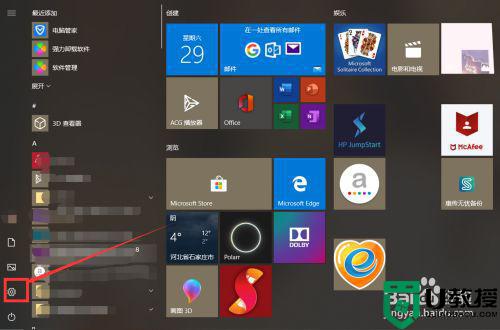
2、打开设置界面后我们可以看到所有的电脑的设置都在这里了。我们的应用商店无法加载时,我们首先检查网络。点击“网络和internet”。
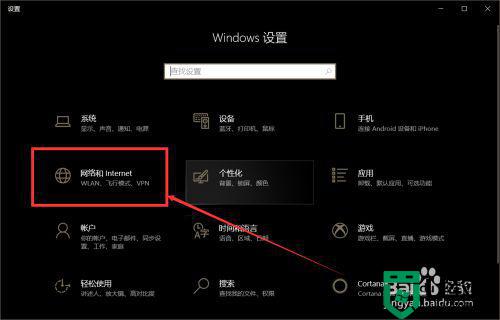
3、可以看到此时我们的已经连接到Internet,这是我们来进行下一步仔细检查,如果我们连接的是以太网就检查以太网,小编这里连接的是无线网,我们点击左侧的"WLAN"。点击我们所连接的网络。
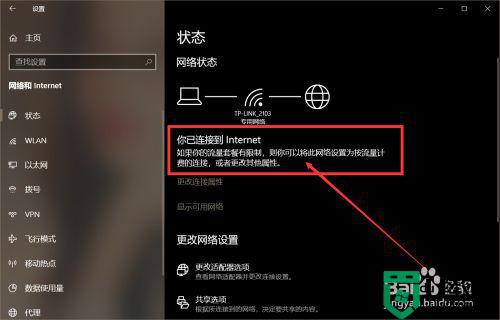
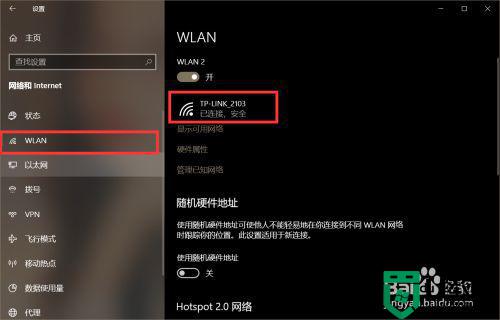
4、我们将网络配置文件从“专用”改为“公用”即可解决网络的问题,公用的网络比较开放一些。这时我们去应用商店查看是不是能正常运行了。
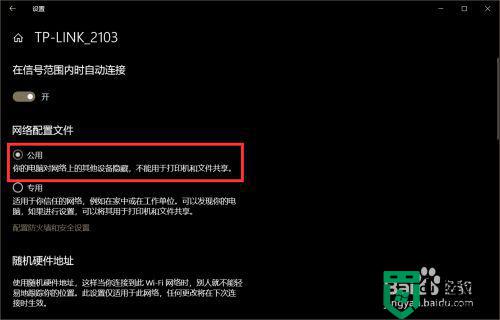
综上所述,win10应用商店显示无法加载的解决方法,希望本教程内容能够帮助到大家。

